
طراحی یک فهرست ساده با ایندیزاین
آیا ایجاد یک فرست تمیز و جذاب برای عنوان هایتان کار مشکلی است؟ ما به شما راه انجام آن را نشان می دهیم. یک فهرست می تواند درباره عنوان هر موضوع انتشار یافته ای باشد و همچنین قابلیت استفاده را افزایش می دهد، هنوز بعضی از طراحان نمی دانند که چگونه یک فهرست عالی را خلق کنند. در این میان انواع مختلفی از فهرست ها وجود دارد، پس من درباره یکی از انواع مقدماتی آن که برای شروع بهتر است را آموزش می دهم. من از یک نمونه که اخیراً بر روی آن کار کرده ام استفاده می کنم، طراحی فورست یکی از بخش های طراحی بروشور است.
فهرست ها متفاوت هستند و بعضی از آن ها می توانند شامل سطوح بسیار متفاوتی باشند. فهرستی که ما در این آموزش به آن می پردازیم برای رستوران ها است و دو سطح دارد: اول نوع غذا ها و دوم برای اسم رستوران.
توجه داشته باشید که این آموزش برای InDesign CS4 و نسخه های بعدی آن است.

مرحله 1
برای شروع ایجاد کردن یک فهرست برای پروژه تان، سند ایندیزاین را باز کرده و به Window>Type & Tables>Index رفته و Select Reference را کلیک کنید.
برای شروع ایجاد کردن یک فهرست برای پروژه تان، سند ایندیزاین را باز کرده و به Window>Type & Tables>Index رفته و Select Reference را کلیک کنید.

مرحله 2
بیایید تا با اضافه کردن عنوان سطح بالایی (در اینجا، نوع غذا ها) برای فهرست شروع کنیم. با استفاده از ابزار Type، کلمه و یا کلمه هایی را که می خواهید وارد فهرست کنید را های لایت کرده و "Create a new index entry" را انتخاب کنید. زمانی که پنجره تنظیمات باز شد، OK را کلیک کرده و تمام عنوان های سطح بالا که به آن ها نیاز داریم را اضافه کنید.
بیایید تا با اضافه کردن عنوان سطح بالایی (در اینجا، نوع غذا ها) برای فهرست شروع کنیم. با استفاده از ابزار Type، کلمه و یا کلمه هایی را که می خواهید وارد فهرست کنید را های لایت کرده و "Create a new index entry" را انتخاب کنید. زمانی که پنجره تنظیمات باز شد، OK را کلیک کرده و تمام عنوان های سطح بالا که به آن ها نیاز داریم را اضافه کنید.

مرحله 3
زمانی که اضافه کردید، هر ورودی از ابتدا یک فهرست نشانگر اعمال شده دارد. شما می توانید این نشانگر ها را در سند و با نشان دادن حروف پنهان ببینید (Ctrl/Cmd+Alt/Opt+I).
زمانی که اضافه کردید، هر ورودی از ابتدا یک فهرست نشانگر اعمال شده دارد. شما می توانید این نشانگر ها را در سند و با نشان دادن حروف پنهان ببینید (Ctrl/Cmd+Alt/Opt+I).

مرحله 4
سپس، ما یک منبع به هر کدام از عنوان ها اضافه می کنیم (در این مورد، اسم های رستوران). مرحله 2 و 3 را مانند قبل دنبال کرده، اما از پنجره تنظیمات کشویی که که با کلیک بر روی مکان نمای پایینی ظاهر می شود آن ها را در یک سطح پایین حرکت دهید. لازم است که عنوان سطح بالا را در لیست زیر پیدا کرده (در اینجا Arabic & North African) و دوبار کلیک کنید تا آن ها را در سطح یک قرار دهید.
سپس، ما یک منبع به هر کدام از عنوان ها اضافه می کنیم (در این مورد، اسم های رستوران). مرحله 2 و 3 را مانند قبل دنبال کرده، اما از پنجره تنظیمات کشویی که که با کلیک بر روی مکان نمای پایینی ظاهر می شود آن ها را در یک سطح پایین حرکت دهید. لازم است که عنوان سطح بالا را در لیست زیر پیدا کرده (در اینجا Arabic & North African) و دوبار کلیک کنید تا آن ها را در سطح یک قرار دهید.

مرحله 5
هر ورودی شامل حروف، اعداد و کلمات غیر معمول است که این می تواند در پنل Sort By با دوباره تایپ کردن یا حذف کلمه مشکل دوباره مرتب شوند. این کار به ما کمک می کند که از لحاظ موارد الفبایی و درست بودن املای کلمات آن اطمینان داشته باشیم.
هر ورودی شامل حروف، اعداد و کلمات غیر معمول است که این می تواند در پنل Sort By با دوباره تایپ کردن یا حذف کلمه مشکل دوباره مرتب شوند. این کار به ما کمک می کند که از لحاظ موارد الفبایی و درست بودن املای کلمات آن اطمینان داشته باشیم.

مرحله 6
این روند را تا زمانی که تمام ورودی ها به فهرست وارد شود ادامه دهید. برای بررسی دوباره فهرست، از منوهای کشویی برای نگاه دوباره به ورودی ها و منابع صفحه استفاده کنید
این روند را تا زمانی که تمام ورودی ها به فهرست وارد شود ادامه دهید. برای بررسی دوباره فهرست، از منوهای کشویی برای نگاه دوباره به ورودی ها و منابع صفحه استفاده کنید

مرحله 7
قبل از ایجاد فهرست، بهتر است که صفحه را آماده کرده و درباره ظاهر آن کاملاً فکر کرده باشیم. ایندیزاین نمونه هایی برای شما دارد اما آن ها خیلی ابتدایی هستند پس بهتر است که ابتدا چند نمونه و استایل صفحه بندی با استفاده از متن ها ساختگی ایجاد کنید. پس از آن Generate Index را کلیک کنید.
مرحله 8
گزینه های زیادی در پنجره تنظیمات Generate Index وجود دارد، اما ما یکی از مقدماتی های آن را انتخاب می کنیم. ما یک فهرست تو در تو ایجاد خواهیم کرد، که سلسله مراتبی را که می خواهیم را به ما می دهد، پس حتماً این گزینه را انتخاب کنید.
قبل از ایجاد فهرست، بهتر است که صفحه را آماده کرده و درباره ظاهر آن کاملاً فکر کرده باشیم. ایندیزاین نمونه هایی برای شما دارد اما آن ها خیلی ابتدایی هستند پس بهتر است که ابتدا چند نمونه و استایل صفحه بندی با استفاده از متن ها ساختگی ایجاد کنید. پس از آن Generate Index را کلیک کنید.
مرحله 8
گزینه های زیادی در پنجره تنظیمات Generate Index وجود دارد، اما ما یکی از مقدماتی های آن را انتخاب می کنیم. ما یک فهرست تو در تو ایجاد خواهیم کرد، که سلسله مراتبی را که می خواهیم را به ما می دهد، پس حتماً این گزینه را انتخاب کنید.

مرحله 9
هر صفحه بندی را که برای گزینه های عنوان، سطح 1، سطح 2 و شماره صفحه ایجاد کرده اید را به دلخواه انتخاب کنید. OK را کلیک کنید.
هر صفحه بندی را که برای گزینه های عنوان، سطح 1، سطح 2 و شماره صفحه ایجاد کرده اید را به دلخواه انتخاب کنید. OK را کلیک کنید.

مرحله 10
پس از کلیک کردن OK، شما یک مکان نمای لود شده را خواهید دید. به صفحه آرایی تان generated index را اعمال کنید. از اینکه اشتباهی رخ دهد نگران نباشید زیرا به سادگی می توانید آن را در پالت Index درست کنید، با یک فهرست جدید دوباره تولید شده بر روی فهرست قبلی.
پس از کلیک کردن OK، شما یک مکان نمای لود شده را خواهید دید. به صفحه آرایی تان generated index را اعمال کنید. از اینکه اشتباهی رخ دهد نگران نباشید زیرا به سادگی می توانید آن را در پالت Index درست کنید، با یک فهرست جدید دوباره تولید شده بر روی فهرست قبلی.

مرحله 11
یک پاشیدگی رنگ، کمی تنظیمات متن و استفاده از تصاویر به ما کمک می کند تا کار ما را برجسته کرده و از لحاظ بصری جذاب تر می کند.
یک پاشیدگی رنگ، کمی تنظیمات متن و استفاده از تصاویر به ما کمک می کند تا کار ما را برجسته کرده و از لحاظ بصری جذاب تر می کند.
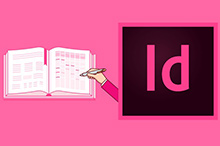 آموزش ایندیزاین ابزار قدرتمند طراحی کتاب و مجله و کاتلوگ و بروشور
آموزش ایندیزاین ابزار قدرتمند طراحی کتاب و مجله و کاتلوگ و بروشور
 هنوز ایندیزاین بلد نیستی؟ بهترین فرصت یادگیری پروژه محور
هنوز ایندیزاین بلد نیستی؟ بهترین فرصت یادگیری پروژه محور